用C4D制作圆形的神奇宝贝球建模教程
今天给大家带来的是用C4D制作圆形的神奇宝贝球建模教程,有兴趣的朋友可以学习一下,觉得本教程还不错的话可以推荐给正在学习C4D的朋友或者同学,现在就来开始我们今天的教程吧。
第一步:
打开预设文件

打开预设效果如下:

在菜单栏找到立方体图标,出现下拉菜单,选择球体,点击。

修改球体分段,效果如下图所示:

ALT+鼠标左键拖拽,滑动鼠标滑轮使视图调整到下图所示视角:

点击左侧菜单栏的塌陷按钮,点击面模式,在上方菜单栏找到选择-循环选择,点击。
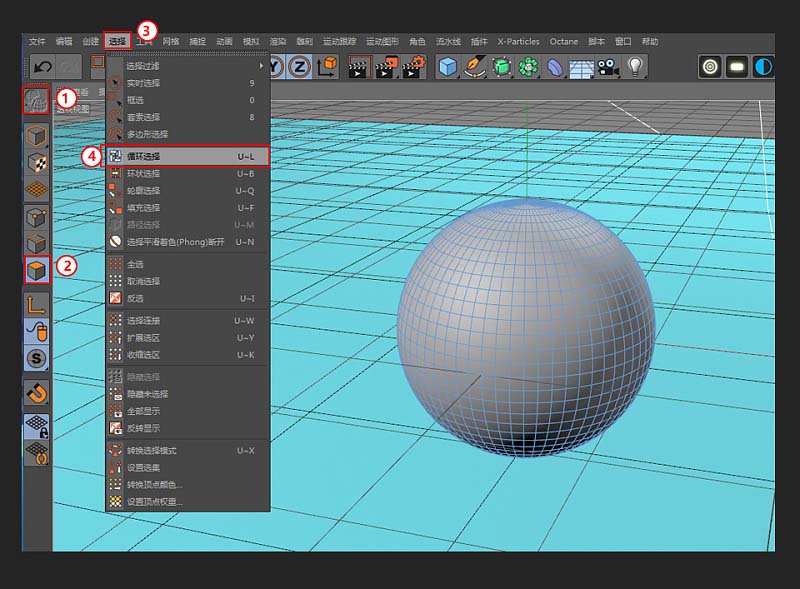
按住Shift选择下图两条面,如下图所示:

按D输入偏移值,最后按回车。

选择下方材质球,按住、拖拽到选区上。

选择边模式,双击下图所示一条边,效果如下图所示:

按快捷键U F,鼠标移到精灵球下方,点击。

选择下方材质球,按住、拖拽到选区中。

选择下方材质球,按住、拖拽到精灵球模型上。

选择红色材质球,按住、拖拽到黑色材质球左边,如下图所示:

第二步:
在上方菜单栏找到立方体图标,长按,出现下拉菜单,找到圆柱,点击。

修改圆柱参数(输入完参数记得按回车键),效果如下图所示:

点击封顶、修改半径。

按住下方所示箭头,再按Ctrl向左拖拽,复制出另一个圆柱。

点击对象,修改半径为25,按回车键

按住下方所示箭头,在按住Ctrl向左拖拽,复制出另一个圆柱

修改半径,效果如下图所示:

把下方材质分别拖拽到模型。

ALT+鼠标左键拖拽,调好角度,点击渲染。

完成

相关文章
 今天给大家带来的是C4D制作超萌粉色小兔子建模教程,有兴趣的朋友可以学习一下,觉得本教程还不错的话可以推荐给正在学习C4D的朋友或者同学,现在就来开始我们今天的教程吧2021-04-21
今天给大家带来的是C4D制作超萌粉色小兔子建模教程,有兴趣的朋友可以学习一下,觉得本教程还不错的话可以推荐给正在学习C4D的朋友或者同学,现在就来开始我们今天的教程吧2021-04-21 今天给大家带来的是C4D制作小黄人飞碟建模及渲染的教程,有兴趣的朋友可以学习一下,觉得本教程还不错的话可以推荐给正在学习C4D的朋友或者同学,现在就来开始我们今天的教2021-04-20
今天给大家带来的是C4D制作小黄人飞碟建模及渲染的教程,有兴趣的朋友可以学习一下,觉得本教程还不错的话可以推荐给正在学习C4D的朋友或者同学,现在就来开始我们今天的教2021-04-20 今天给大家带来的是C4D制作唯美可口的甜甜圈建模的教程,有兴趣的朋友可以学习一下,觉得本教程还不错的话可以推荐给正在学习C4D的朋友或者同学,现在就来开始我们今天的教2021-04-20
今天给大家带来的是C4D制作唯美可口的甜甜圈建模的教程,有兴趣的朋友可以学习一下,觉得本教程还不错的话可以推荐给正在学习C4D的朋友或者同学,现在就来开始我们今天的教2021-04-20
如何使用C4D建模哆啦A梦?用C4D详解哆啦A梦建模及渲染教程
今天给大家带来的是C4D制作哆啦A梦建模及渲染的教程,有兴趣的朋友可以学习一下,觉得本教程还不错的话可以推荐给正在学习C4D的朋友或者同学,现在就来开始我们今天的教程2021-04-20
如何用C4D制作3D小邮箱呢?用C4D制作出可爱的3D小邮箱建模教程
今天给大家带来的是用C4D制作出可爱的3D小邮箱建模教程,有兴趣的朋友可以学习一下,觉得本教程还不错的话可以推荐给正在学习C4D的朋友或者同学,现在就来开始我们今天的教2021-04-20
如何用C4D制作火箭3D建模呢?使用C4D制作可爱的小火箭3D建模教程
今天给大家带来的是C4D制作可爱的小火箭3D建模的教程,有兴趣的朋友可以学习一下,觉得本教程还不错的话可以推荐给正在学习C4D的朋友或者同学,现在就来开始我们今天的教程2021-04-20
如何使用C4D制作串烧丸子呢?C4D制作表情串烧丸子3D建模教程
今天给大家带来的是C4D制作可爱串烧小丸子3D建模的教程,有兴趣的朋友可以学习一下,觉得本教程还不错的话可以推荐给正在学习C4D的朋友或者同学,现在就来开始我们今天的教2021-04-20
如何用C4D做出卡通便利店呢?使用C4D制作卡通风格的便利店建模的教程
今天给大家带来的是C4D制作卡通风格的便利店建模的教程,有兴趣的朋友可以学习一下,觉得本教程还不错的话可以推荐给正在学习C4D的朋友或者同学,现在就来开始我们今天的教2021-04-20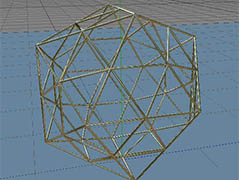
c4d怎么快速建模镂空的黄金线框模型? c4d宝石镂空模型建模技巧
c4d怎么快速建模镂空的黄金线框模型?c4d中象牙建模一个金色的镂空模型,该怎么创建金色线条组成的模型呢?下面我们就来看看c4d镂空模型建模技巧,需要的朋友可以参考下2021-04-13 c4d泳圈怎么做?c4d中想要创建立体逼真的泳圈,该怎么创建呢?下面我们就来看看C4D建模泳圈模型的技巧,需要的朋友可以参考下2021-03-12
c4d泳圈怎么做?c4d中想要创建立体逼真的泳圈,该怎么创建呢?下面我们就来看看C4D建模泳圈模型的技巧,需要的朋友可以参考下2021-03-12


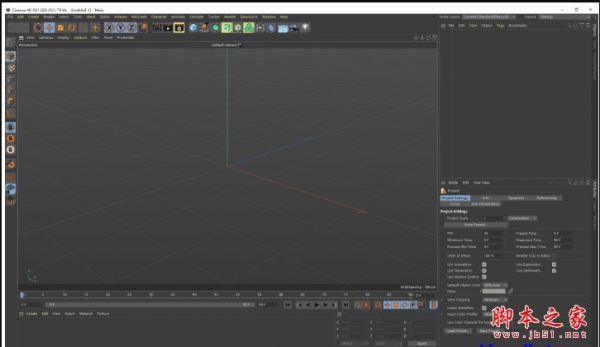








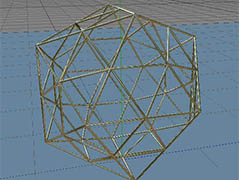

最新评论